telnet服务如何安装到电脑|电脑装telnet服务的方法
时间:2017-04-25 来源:互联网 浏览量:
Telnet协议是TCP/IP协议族中的一员,是Internet远程登陆服务的标准协议和主要方式。Xp系统中Telnet服务是默认开启的,但是在win7系统中却找不到Telnet服务了。下面小编就跟大家说说telnet服务如何安装到电脑。
电脑装telnet服务的方法:
1、点击“开始”菜单,打开“控制面板”,依次选择“程序和功能”-“打开或关闭Windows功能”,进入“Windows功能”设置对话框。找到并勾选“Telnet客户端”和“Telnet服务器”,最后“确定”按钮,稍等片刻即可完成安装。
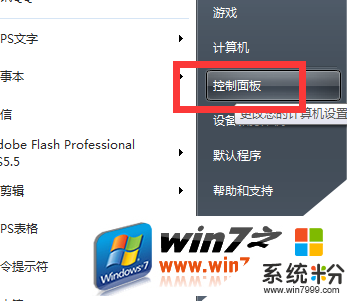
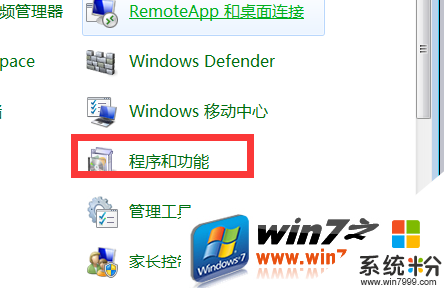
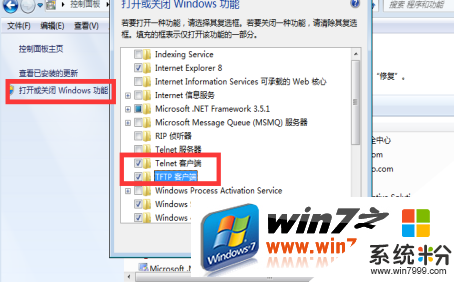
2、Windows7系统下载的Telnet服务安装完成后,默认情况下是禁用的,还需要启动服务。点击“开始”菜单,在搜索框中输入“服务”,从搜索结果中点击“服务”程序,进入Win7的服务设置。
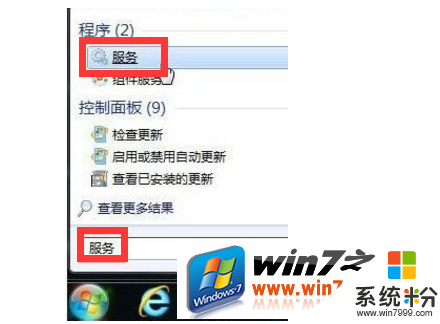
3、在Windows7旗舰版的服务项列表中找到“telnet”,可以看到它的状态是被禁用的。
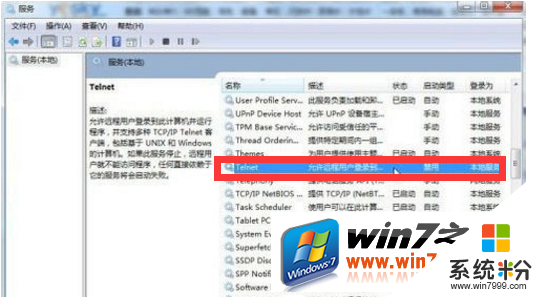
4、下载双击Telnet项或者从右键菜单选择“属性”,将“禁用”改为“手动”。
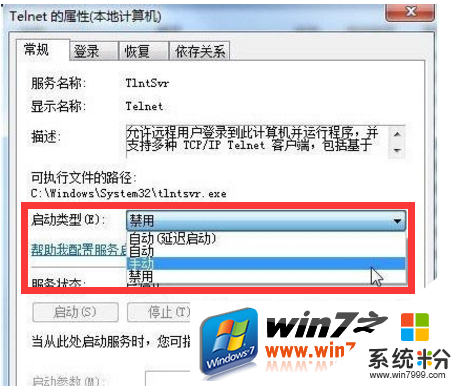
5、回到服务项列表,从Telnet的右键菜单中选择“启动”。这样Win7系统下载的Telnet服务就启动了。
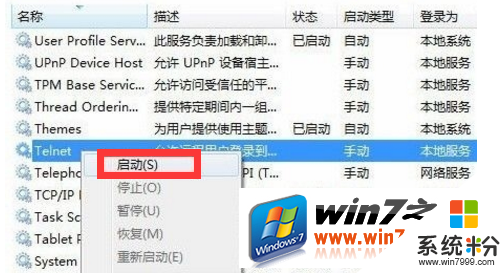
【telnet服务如何安装到电脑】按照上述的步骤来操作就可以了,更多精彩教程欢迎上系统粉官网查看。
我要分享:
相关教程
- ·win2003服务器怎么安装NTP服务器 win2003服务器安装NTP服务器的步骤
- ·介绍在电脑上建samba服务器的方法 安卓samba服务器的安装方法
- ·linux系统下配置apache服务器怎麽安装,linux系统下配置apache服务器安装教程方法
- ·win+r打开服务 如何打开电脑的服务界面
- ·用自己的电脑做web服务器的办法 如何用自己的电脑做web服务器
- ·电脑音频服务未启动的解决方法。如何处理音频服务未启动的问题?
- ·共享打印机无法找到核心驱动程序包 如何解决连接共享打印机时找不到驱动程序的问题
- ·怎样把电脑视频传到u盘上 如何将电脑视频导入U盘
- ·电脑无线网总是自动断开 无线wifi频繁自动断网怎么解决
- ·word怎么显示换行符号 Word如何隐藏换行符
电脑软件教程推荐
- 1 共享打印机无法找到核心驱动程序包 如何解决连接共享打印机时找不到驱动程序的问题
- 2 电脑无线网总是自动断开 无线wifi频繁自动断网怎么解决
- 3 word怎么显示换行符号 Word如何隐藏换行符
- 4电脑可以用热点连吗? 电脑连接手机热点教程
- 5wifi连接后显示不可上网是什么原因 手机连接WiFi但无法上网怎么办
- 6如何更改outlook数据文件位置 Outlook数据文件默认存储位置更改
- 7没装宽带用什么代替上网 不用宽带如何实现家庭无线上网
- 8苹果日历节气 苹果手机如何设置显示24节气提醒
- 9怎么把安卓手机照片导入电脑 安卓手机如何传照片到电脑
- 10只打印偶数页怎么设置 Word文档如何选择打印偶数页
电脑软件热门教程
- 1 显示器颜色的校正方法。如何校正显示器颜色?
- 2 用手机拍一张VR全景照片的方法 怎么用手机拍一张VR全景照片
- 3 Windows Vista 升级到Windows 8.1方法 该如何操作是的Windows Vista 升级到Windows 8.1
- 4如何把有格式的文字恢复成原始格式? 把有格式的文字恢复成原始格式的方法
- 5微软Surface Pro 3为美国赛车界带来变革
- 6五步教你解决电脑系统没有U盘启动项
- 7手机热点怎么连不上电脑 电脑连接不上手机热点怎么办
- 8修改CMD窗口尺寸大小的方法有哪些? 如何修改CMD窗口尺寸大小?
- 9怎样将电脑内置摄像头变成一台摄像机照像机 将电脑内置摄像头变成一台摄像机照像机的方法
- 10电脑文件删不掉怎么解决 电脑文件删不掉怎么处理
最新电脑教程
- 1 共享打印机无法找到核心驱动程序包 如何解决连接共享打印机时找不到驱动程序的问题
- 2 怎样把电脑视频传到u盘上 如何将电脑视频导入U盘
- 3 电脑无线网总是自动断开 无线wifi频繁自动断网怎么解决
- 4word怎么显示换行符号 Word如何隐藏换行符
- 5外星人笔记本打不开机怎么办 笔记本电脑黑屏无法开机解决方法
- 6华为手机怎么打开耳机模式 华为手机耳机功能设置教程
- 7电脑录屏怎么把声音录进去不录外音 录制视频时如何只录制主体声音
- 8为什么插上耳机没有声音呢 笔记本电脑没有声音怎么解决
- 9电脑可以用热点连吗? 电脑连接手机热点教程
- 10cpu从几代起必须要装win10 如何为六代以上CPU电脑安装操作系统
